笔记本电脑win10亮度调节键无效怎么办 win10笔记本亮度调节失灵修复方法
更新时间:2022-11-16 09:48:59作者:xinxin
由于用户在使用win10笔记本电脑的时候难免会受到外接环境光线的影响,因此需要及时调整屏幕亮度来适应,然而有小伙伴的笔记本win10电脑在通过快捷键调整屏幕亮度的时候,却总是没有效果,对此笔记本电脑win10亮度调节键无效怎么办呢?下面小编就来教大家win10笔记本亮度调节失灵修复方法。
推荐下载:win10旗舰版下载
具体方法:
1、在win10中使用快捷键“Win+R”打开运行窗口并输入“regedit”按确定调出注册表编辑器;
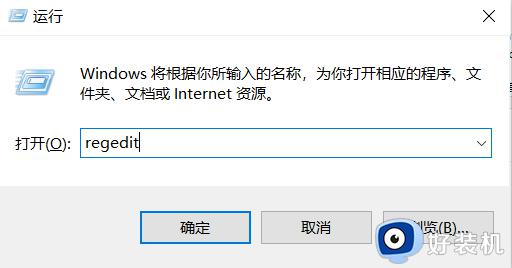
2、在注册表中搜索“featuretestcontrol”选项; (找到路径为:HKEY_LOCAL_MACHINESYSTEMControlSet001ControlClass{4d36e968- e325-11ce-bfc1-08002be10318}000featuretestcontrol)
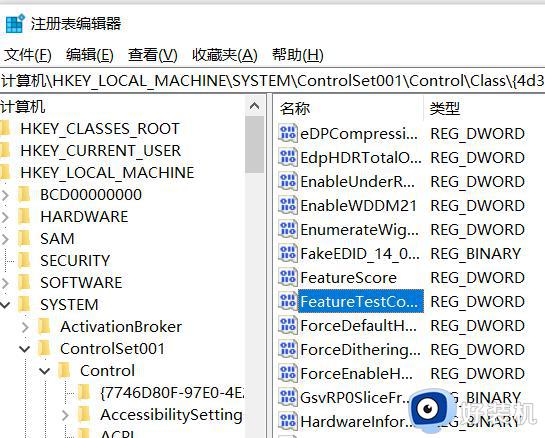
3、找到featuretestcontrol选项后将其数值数据修改为ffff,最后点击确定,重启电脑即可生效。
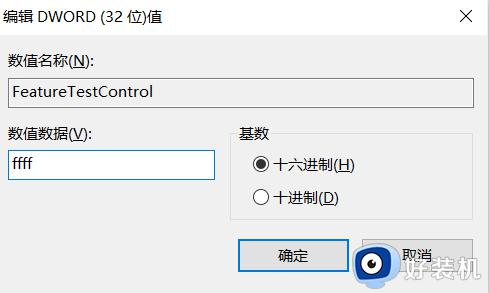
以上就是小编教大家的win10笔记本亮度调节失灵修复方法了,有遇到相同问题的用户可参考本文中介绍的步骤来进行修复,希望能够对大家有所帮助。
笔记本电脑win10亮度调节键无效怎么办 win10笔记本亮度调节失灵修复方法相关教程
- 笔记本w10不能调灯光怎么办 笔记本win10电脑无法调节亮度解决方法
- 笔记本电脑win10亮度调节消失了如何解决
- win10笔记本亮度调节方法 win10笔记本如何调节亮度
- 笔记本电脑win10显示亮度调节没反应如何处理
- win10调节屏幕亮度没变化怎么办 win10调节屏幕亮度无效修复方法
- win10显示器亮度无法调节怎么办 win10显示器亮度调节无效修复方法
- win10调整亮度无效果怎么办 win10系统亮度调节无效修复方法
- win10亮度调节失效怎么办 win10亮度调节没有反应处理方法
- window10键盘亮度怎么管 window10键盘亮度如何调节
- 无法调整win10亮度怎么办 win10没办法调节亮度如何修复
- win10拼音打字没有预选框怎么办 win10微软拼音打字没有选字框修复方法
- win10你的电脑不能投影到其他屏幕怎么回事 win10电脑提示你的电脑不能投影到其他屏幕如何处理
- win10任务栏没反应怎么办 win10任务栏无响应如何修复
- win10频繁断网重启才能连上怎么回事?win10老是断网需重启如何解决
- win10批量卸载字体的步骤 win10如何批量卸载字体
- win10配置在哪里看 win10配置怎么看
win10教程推荐
- 1 win10亮度调节失效怎么办 win10亮度调节没有反应处理方法
- 2 win10屏幕分辨率被锁定了怎么解除 win10电脑屏幕分辨率被锁定解决方法
- 3 win10怎么看电脑配置和型号 电脑windows10在哪里看配置
- 4 win10内存16g可用8g怎么办 win10内存16g显示只有8g可用完美解决方法
- 5 win10的ipv4怎么设置地址 win10如何设置ipv4地址
- 6 苹果电脑双系统win10启动不了怎么办 苹果双系统进不去win10系统处理方法
- 7 win10更换系统盘如何设置 win10电脑怎么更换系统盘
- 8 win10输入法没了语言栏也消失了怎么回事 win10输入法语言栏不见了如何解决
- 9 win10资源管理器卡死无响应怎么办 win10资源管理器未响应死机处理方法
- 10 win10没有自带游戏怎么办 win10系统自带游戏隐藏了的解决办法
